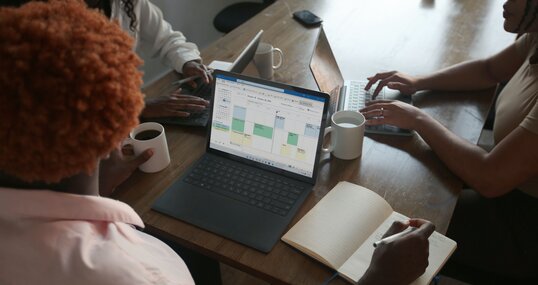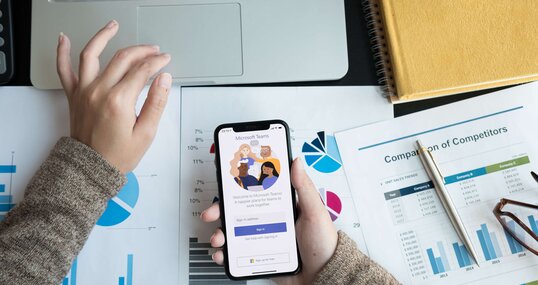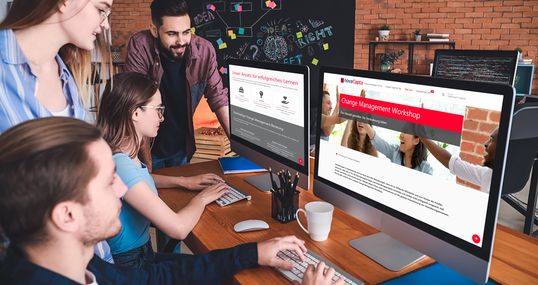Anhänge nach Datentyp in PowerApps einschränken
Eine immer wieder auftauchende Anfrage bei digitalen Prozessen ist die Beschränkbarkeit von Anhangsdokumenten. Bei der Bewerbung sollen beispielsweise nur PDFs angehängt werden können; das IT-Ticket darf nur mit Bildern ergänzt werden.
Das “Attachments”-Steuerelement in PowerApps-Formularen bringt (Stand: Oktober 2019) leider keine Filterung für Datentypen mit. Doch glücklicherweise lässt sich diese Funktionalität relativ unkompliziert mit weniger kleinen Formeln nachbauen.
Zwischenablage erstellen
Als erstes benötigen wir eine Zwischenablage für die Validierung. Dazu erzeugen wir einen neuen Screen und fügen dort ein Label ein.
Der zusätzliche Screen ist nicht zwingend notwendig, aber so hat das Label einen ordentlichen Platz, an dem es nicht stört.
Für den Text-Wert des Labels fügen wir jetzt folgende Funktion ein:
Concat(DataCardValueXX.Attachments.Name,
If(
Or(
Lower(Right(Name,Len(Name)-Find(“.”,Name)))=”pdf”,
Lower(Right(Name,Len(Name)-Find(“.”,Name)))=”doc”,
Lower(Right(Name,Len(Name)-Find(“.”,Name)))=”docx”
),
“1”,”0″))
DataCardValueXX wird durch den Namen des Attachment-Steuerelements ersetzt – Wichtig: NICHT der Name der DataCard selbst, sondern der Name des Attachment-Steuerelements in der DataCard.
Erklärung zur Funktion
Die Funktion liest alle angefügten Dateinamen, extrahiert die Endungen und fügt für erlaubte Endungen eine “1” und für nicht erlaubte Endungen eine “0” an.
- Concat
- Baut eine Zeichenkette aus einer Sammlung von Werten zusammen. In diesem Falle ist die Sammlung der Werte die Eigenschaft “Attachments.Name” unseres Attachment-Steuerelements.
- Or-Block
- Für jeden erlaubten Datentyp gibt es eine Abfrage im “Or”-Block.
- Right(Name,Len(Name)-Find(“.”,Name))
- Mit Hilfe der “Right”- und “Len”-Funktionen wird der Text nach dem “.” im jeweiligen Datennamen, also die Dateiendung, extrahiert.
- Lower([…])=”pdf”
- Die “Lower”-Funktion wird verwendet, um die Dateiendung in Kleinbuchstaben zu erhalten. Da Textabgleiche in PowerApps case-sensitive sind, sparen wir uns so die Abfrage der Dateitypen in mehreren Schreibweisen.
Abfrage beim Senden des Formulars
Wenn alles funktioniert hat, zeigt das Label jetzt einen Binärwert, der anzeigt, ob sich ungültige Dateitypen unter den Anhängen befinden. Auf diesen Wert können wir jetzt beim Abschicken des Formulars prüfen.
In meinem Beispiel wird das Formular – wie i.d.R. üblich – über einen Button abgeschickt. Die “OnSelect”-Funktion des Buttons wird jetzt wie folgt ergänzt:
If(
IsMatch(lbl_attachmentValidation.Text,”0″,Contains),
Notify(“Ungültiger Datentyp angehängt.”,NotificationType.Error),
[… BISHERIGE FUNKTION …]
)
Erklärung zur Funktion
Wie beschrieben, prüft die Funktion auf 0-Werte innerhalb unseres Validierungstextes. Sind 0-Werte vorhanden, wird ein Fehler ausgegeben. Sind keine vorhanden, wird die bereits bestehende Funktion des Buttons – in diesem Fall “SubmitForm()” – ausgeführt.
- IsMatch
- Prüft, ob es eine Übereinstimmung mit einem regulären Ausdruck im Text gibt. In diesem Fall ist der reguläre Ausdruck einfach “0”. Wichtig ist hier die zusätzliche Angabe der Option “Contains”, da “IsMatch” sonst den vollständigen Text vergleichen würde.
- Notify
- Gibt eine Meldung aus. Der NotificationType bestimmt die Farbe und das Icon der Meldung. Die Funktion lässt sich wohl als White- als auch als Black-List nutzen. Dafür einfach auf “1” statt auf “0” prüfen lassen.
Fazit
Die Prüfung auf verschiedene Datentypen im Anhang von PowerApps-Formularen lässt sich relativ unproblematisch hinzufügen und nachträglich anpassen. Durch das Label auf dem gesonderten Screen gibt es darüber hinaus eine einfache Möglichkeit die Funktion zu testen und nachzuvollziehen.
Es ist auch möglich, die Funktionen so anzupassen, dass der Ergebnistext die unerlaubten Dateinamen enthält. Diese können dann z.B. in der Meldung ausgegeben werden.
Viel Spaß beim Ausprobieren.